
Muusika kuulamisest on saanud üks inimeste lemmikhobisid ning tänu nutiseadmele on sul võimalus kuulata oma lemmiklugusid ükskõik kust.
Spotify on üks parimad muusika voogesituse rakendused, ja miljonid kasutajad kasutavad seda iga päev, et luua esitusloendeid ja veeta aega oma hinnatuimate artistide kuulamiseks ning tänu nipid android spotify jaoks saate selle funktsioone täielikult ära kasutada.
Tänases postituses räägime teile, millised on selle rakenduse parimad nipid ja teie lemmiklugude kuulamise kogemus on veelgi ainulaadsem.
Android Spotify trikkide loend
Saatke lugudele laule
Sotsiaalsed võrgustikud on omavahel ühendatud ja kui soovite jaga loos laulu, Spotify annab teile võimaluse seda teha. Mida peaksite tegema, on:
- Puudutage hetkel kuulatavas loos valikut "osa".
- Ekraanile ilmuvad erinevad jagamise võimalused (Facebook, Instagram).
- Valige Instagrami ikoon.
- Seejärel ilmub kaas ja loo nimi ning saate seda oma jälgijatega jagada.
Hoidke seanss privaatseks
Sellest ajast peale ei pruugi teile meeldida mõte anda oma sõpradele kogu aeg teada, mida kuulate meie privaatsus on oluline, ja sel põhjusel eelistate oma konto esialgu privaatseks jätta.
Õnneks pakub Spotify sellist funktsiooni. Selleks järgige juhiseid.
- Sisenege Spotify menüüsse.
- Seejärel valige suvand "Privaatne seanss".
- Pärast selle aktiveerimist peate funktsiooni kontrollima olla rohelises.
Arvestage, et see funktsioon jääb aktiivseks kuni seansi sulgemiseni Spotifyst. Kui logite uuesti sisse, siis teie seanss tuleb taas avalikuks.
Esitusloendi jagamine
Kui arvate, et teie esitusloendid rokivad, saate seda ära kasutada jaga oma esitusloendeid oma jälgijate ja sõpradega. Saate oma koostatud esitusloendeid saata erinevatesse suhtlusvõrgustikesse ja isegi looge Spotifys oma kood ja loo URL.
Peate järgima neid samme.
- Valige iga esitusloendi kõrval kolme punktiga ikoon.
- Pärast seda ilmub mitme valikuga menüü.
- Peate valima valiku, mis ütleb "osa".
- Lõpetamiseks valige sotsiaalne platvorm, millel soovite oma esitusloendit jagada.
- Samuti saate kopeerige oma Spotify URL ja kleepige see postitusse.
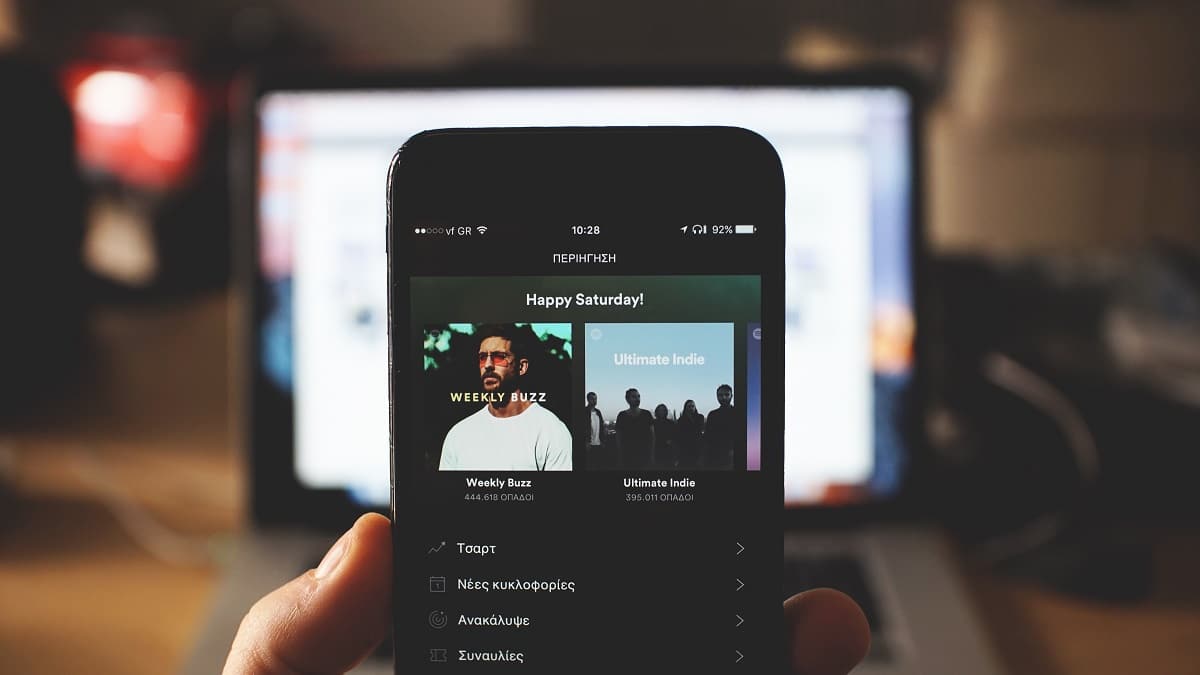
Laadige alla lugusid või täielikke esitusloendeid halva levialaga piirkondades
Veel üks nippe Android Spotify, see võimaldab teil laadige oma esitusloendid alla mis teie kontol on, et saaksite kuulata piiratud levialaga kohtades ilma et peaksite oma andmepaketti kasutama.
Sammud on:
- Sisestage rakendus ja minge oma esitusloenditesse.
- Pange tähele, et see funktsioon See on eksklusiivne Spotify Premiumi kasutajatele.
- Seejärel valige allalaadimisnool, mis asub otse albumi või esitusloendi kõrval.
Kõik selle albumi või esitusloendi lood laaditakse alla, ja saate neid kuulata ilma Interneti-ühenduseta igal ajal
Kasutage unetaimeri funktsiooni
Kasutajad, kes armastavad magama minnes muusikat mängida, hindavad seda unetaimeri funktsioon. Teil on lihtne määrake aeg et muusika mängimist ei jätkuks, ja saate valida ajavahemike vahel, mis varieeruvad 5 minutist 1 tunnini.
Saate seda teha järgmisel viisil.
- Avage laul, mida esitate.
- Klõpsake ekraani paremas ülanurgas asuva kolme punkti valikul.
- Puudutage "Automaatne väljalülitustaimer".
Kasutage OK Google'it
Samuti saate kasutada Google'i assistendi tööriistu otsida ja seejärel laule kuulata kasutades kutsutud häälkäsklust Ok Google, mis tahes rakendusest, mis teil praegu avatud on. Tehke seda järgmiselt:
- Avage oma mobiiliseaded.
- Seejärel valige "Keel ja tekstisisestus".
- Valige nüüdhääle dikteerimineja aktiveerib kasti, mis ütlebMis tahes seadmest".
- Protsessi lõpus peate märkima ainult "OK Google” ja suunake viisard pala või esitaja nime esitamiseks, et seda Spotify andmebaasist otsida.

Juhtige taasesitust erinevate seadmete abil
Samuti saate oma seadmete taasesitamist paremini kontrollida üheltki neist. Põhimõtteliselt, kui teil on täiendav mobiil- ja kasutate sama kontot, saate sellest teisest seadmest taasesitust manipuleerida:
- Juurdepääs paneelile oma Android-seadmest ja valige suvand, mis ütlebSaadaolevad seadmed".
- Loendis näete ühendatud seadmeid.
- Valige üks oma eelistustest.
See toimib ka siis, kui teine seade on tahvelarvuti ja ainult peate samme kordama selgitas.